iOS 26にアップデートで消えたiPhoneの写真を復元する対策
著者 石原 侑人 最終更新日 2025-06-13 / カテゴリiPhoneデータ復元
iOS 26にアップデート後、iPhoneの写真が消失する異常が発生し、困ってしまう方がいます。消えたデータをどうにかして取り戻すことができないかと、情報を探している方もいるでしょう。今回はiCloudバックアップからやiTunesバックアップからの復元、そして復元ツールのUltDataから失われた写真を復元する3種類の方法をご紹介します。写真の消失でお悩みの方は、さっそく試してみてはいかがでしょうか。
- Part 1:iOS 26アップデートで消えた写真を一括復元
- Part 2:iOS 13アップデートで消えた写真を選択的に復元
iOS 26アップデートで消えた写真を一括復元
まずは公式的な対策をご紹介します。普段からiPhoneのバックアップをとっているなら便利ですが、iTunesやiCloudでバックアップを使って消えてしまったiPhoneの写真を復元することができます。
iOS 26アップデートでiPhoneから消えたデータをiCloudから復元
iCloudにiPhoneの写真データを保存している方は、iOS 26アップデート後、消えた写真を取り戻すことができるかもしれません。
この方法なら、iPhoneをパソコンに接続する必要もなく、WiFiに接続すればいつでもどこでもデータをiOS 26にアップデートしたiPhoneに復元できます。しかし、iCloudバックアップから復元前にデバイスを初期化する必要があります。では、具体的な復元手順をご覧ください。
ステップ1:まずは、iPhoneの「設定」アプリを開き、「ユーザー名」>「iCloud」>「ストレージを管理」の順にタップして、iCloudのバックアップ状況を確認してください。
ステップ2:問題がなければ、「設定」>「一般」>「リセット」>「すべてのコンテンツと設定を消去」をタップしてiPhoneの初期化を行います。
ステップ3:iPhoneの初期化が完了て初期設定をしますので、「Appとデータ」画面で「iCloudバックアップから復元」をタップし、iCloudにサインインします。そして、利用するiCloudバックアップを選択し、iCloudバックアップファイルからデータを一括でiPhoneに復元します。
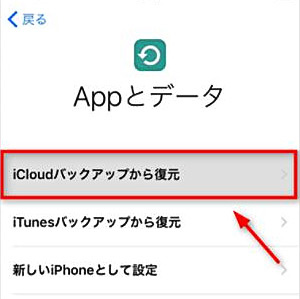
ここまでの作業を終えて、iCloudフォトライブラリ側にある写真データがiPhoneに復元されていないかチェックしてみてください。
iOS 26アップデートで消えた写真をiTunesバックアップから復元
iTunesを利用してiPhoneのバックアップを行った経験がある方は、iOS 26アップデートで失った写真を復元する方法があります。
ステップ1:iTunesの自動同期機能が無効になっているのを確認後、USBケーブルを使いPCにiPhoneをつなぎます。
ステップ2:iPhoneマークを選択後、概要のバックアップ項目内のバックアップを復元をクリックし、バックアップデータをiPhoneに転送します。
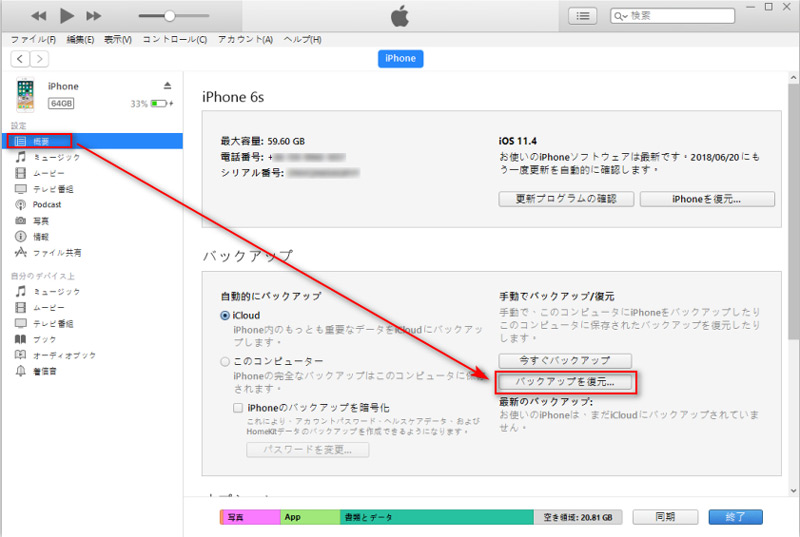
この2ステップで、iOS 26アップデートにより消失した写真データが戻っていないかどうか確認してみましょう。
iOS 26アップデートで消えた写真を選択的に復元
iTunesバックアップファイルの中身を確認、またはiPhoneを初期化せずにiCloudバックアップから写真を復元したい場合は、iOSデータ復元ツール「Tenorshare UltData」に使用をお勧めします。UltDataを使えば、復元する前にデータの中身を確認することができますし、必要となる一部の写真だけを復元することもできます。さっそく、UltDataをインストールして、下記の操作手順に従ってiPhoneの写真を復元してみましょう。
ステップ1:ソフトを立ち上げて、USBケーブルでiPhoneをコンピュータ―と繋いでください。
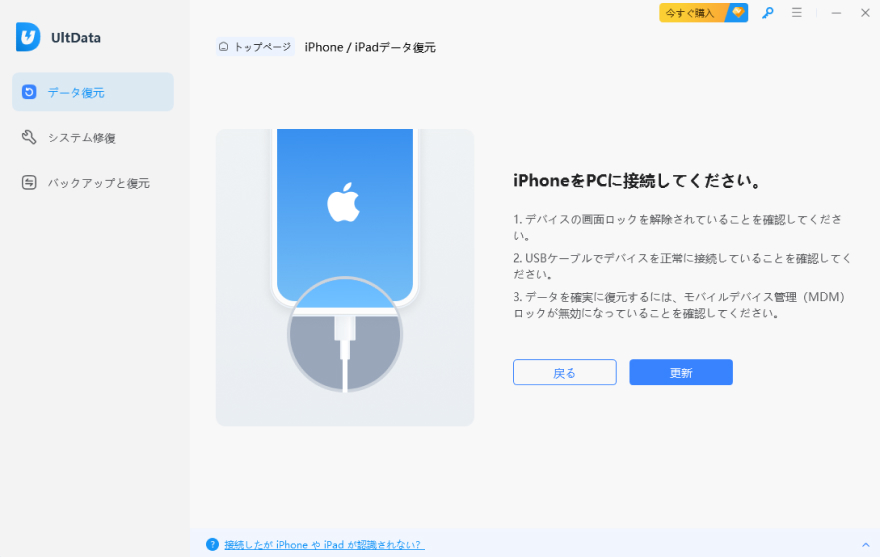
ステップ2:接続できたら、「iTunesバックアップファイルから復元」を選択して、パソコンに保存してある既存のiTunesバックアップファイルを確認します。
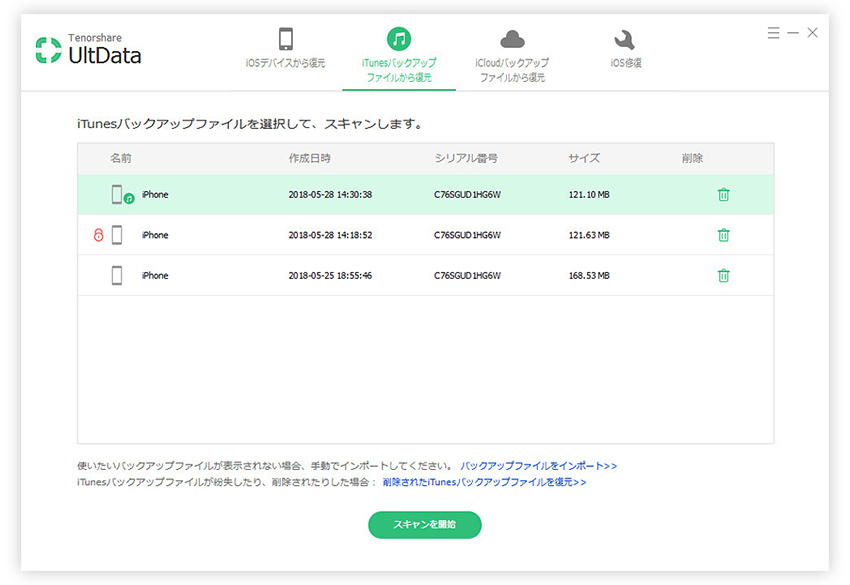
ステップ3:最新のバックアップファイルを選択して、「スキャンを開始」をクリックします。
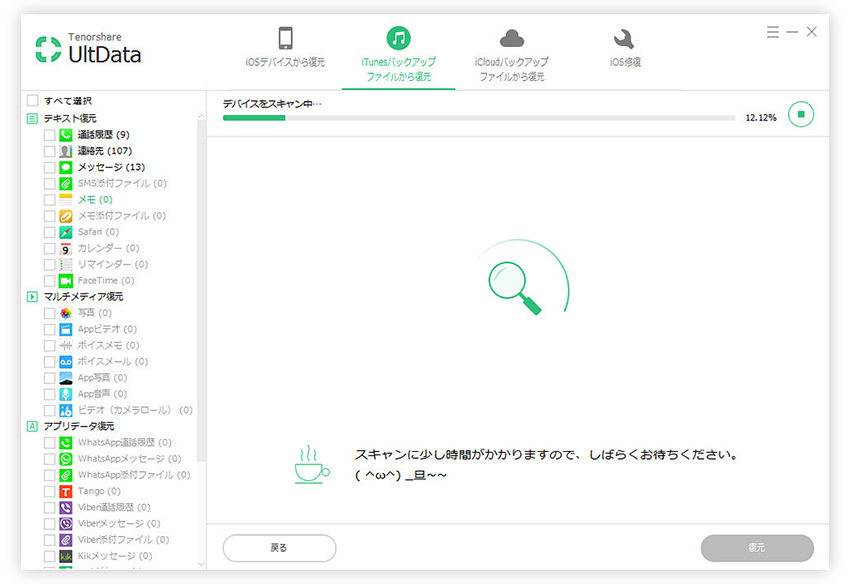
ステップ4:スキャン終了後、左側のデータ一覧から「写真」を選択して、復元したい写真にチェックを入れたら「復元」をクリックします。これで、選択した写真が自動的にパソコンに転送されます。
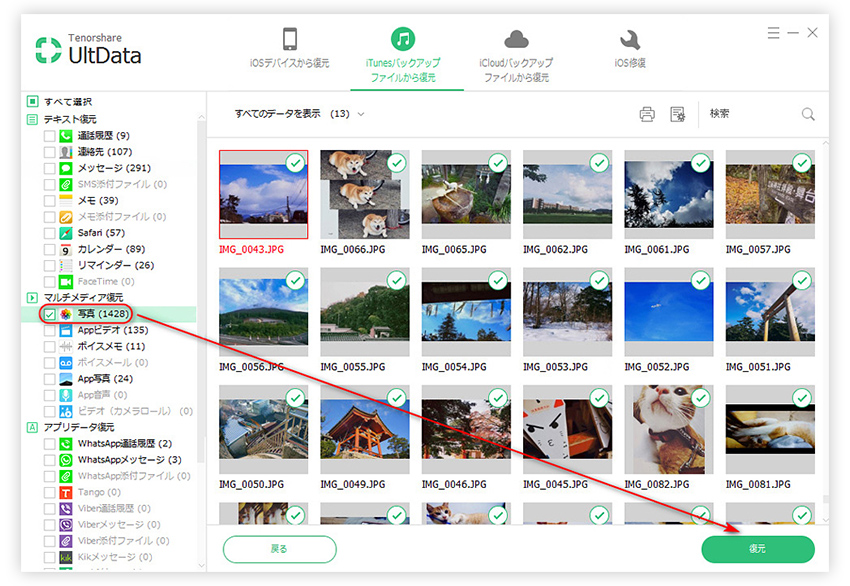
また、「iCloudバックアップファイルから復元」を選択してApple IDとパスワードでiCloudに登録すると、iCloudにバックアップした写真を取得することもできます。操作手順は上記と同じく、iCloudから写真をダウンロードして、復元したい写真を選んで「パソコンに復元」をクリックすれば写真が復元されます。
パソコンに復元後、自動的に保存先フォルダが開くのですが、これは不具合ではないので安心してください。
写真は家族や友人などとの思い出、ビジネスで使用する素材などとして、大変重要なものです。iOS 26アップデートで写真データが消えたという方は、今回ご紹介した方法で復元を試みましょう。特にiPhoneデータ復元ソフト「Tenorshare UltData」は使用方法が簡単で、安全に復元作業を行うことができておすすめです。
- 初心者にも優しい、失われたデータを安全かつ選択的に復旧
- iCloudバックアップファイルの抽出・復旧を業界最高水準で実現
- 連絡先・写真・動画・LINEのメッセージなど、35種類以上のデータが復元・抽出








